修改这个控件会自动更新这一页面

Mac 版 Final Cut Pro 中的添加片段介绍
通过按时间顺序将片段添加到时间线,可构建影片项目。若要满足特定编辑样式或需求,可以从各种片段添加工具和技术中选取。你可以随时更改时间线中的片段排列方式。
在 Final Cut Pro 中,你可以放心编辑项目,而无需担心保持片段连接或同步。例如,将片段拖到时间线时,Final Cut Pro 将自动重新排列时间线,以使其适合每个新片段,而不会妨碍现有作品。这适用于所有种类的片段:视频、音频、字幕、发生器、静止图像等。
你可以在单个项目中使用多个事件中的片段。你还可以从照片和音乐 App、Final Cut Pro 附带的媒体集(例如字幕和声音效果)和“访达”中添加片段。从时间线中删除片段不会将源片段从事件、其他 App、Final Cut Pro 媒体集或“访达”中移除。
连接的片段和故事情节保持连接到主要故事情节中的片段且与其保持同步,直至明确移动或移除它们。
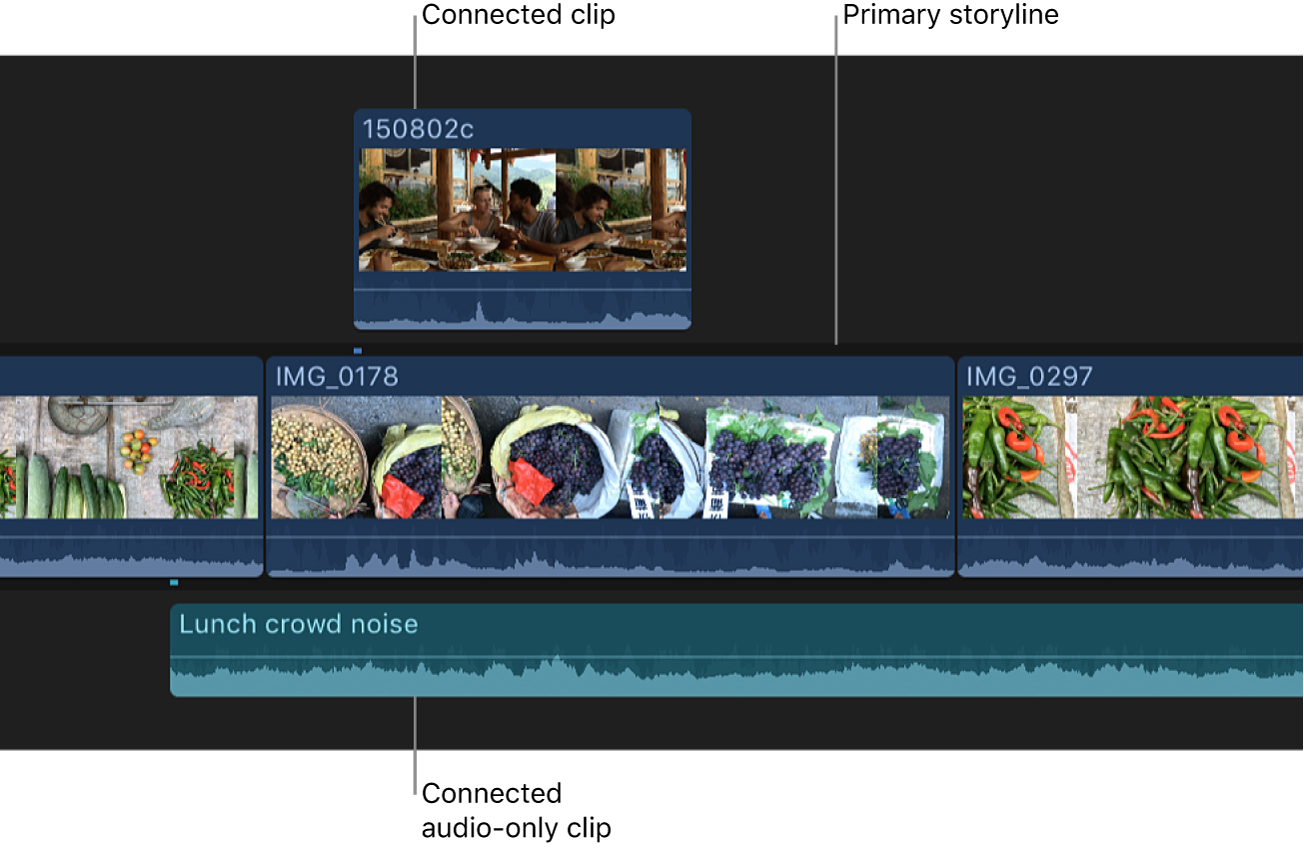
在浏览器中,事件片段底部的橙线表示片段正用于当前项目(在时间线中打开的项目)。若要打开或关闭此视图,请选取“显示”>“浏览器”>“已使用的媒体范围”。
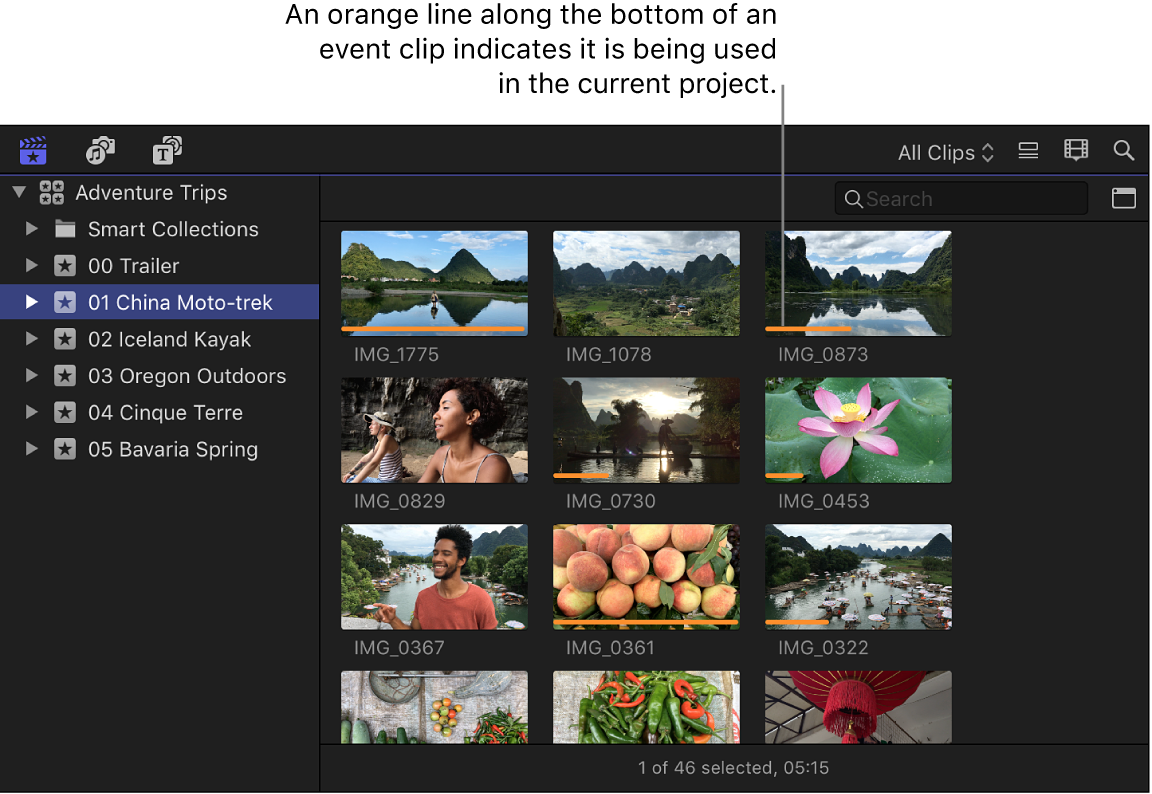
感谢您的反馈。